Innov-is M240ED
FAQ e Risoluzione dei problemi |
Come utilizzare la funzione di memoria per salvare i disegni da ricamo
È possibile salvare i disegni da ricamo personalizzati nella memoria della macchina o nell’unità di memoria USB. In questo modo i disegni salvati non andranno persi quando si spegne la macchina e potranno essere recuperati in qualsiasi momento. È consigliabile memorizzare i disegni da ricamo personalizzati che verranno utilizzati spesso, per esempio, il proprio nome, disegni che sono stati ruotati o ridimensionati, disegni per cui è stata cambiata la posizione di cucitura e così via.
Salvataggio dei disegni da ricamo nella memoria della macchina
-
Premere
 quando il disegno che si desidera salvare è nella schermata di modifica del disegno o nella schermata delle impostazioni di ricamo.
quando il disegno che si desidera salvare è nella schermata di modifica del disegno o nella schermata delle impostazioni di ricamo.
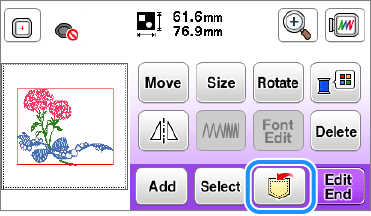
-
Premere
 per salvare un disegno di ricamo nella memoria della macchina.
per salvare un disegno di ricamo nella memoria della macchina.
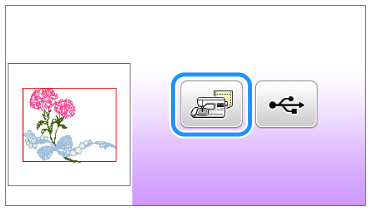
>> Sarà visualizzata la schermata “Salvataggio in corso...”. Una volta terminato il salvataggio, la visualizzazione tornerà automaticamente alla schermata originale.- Non spegnere la macchina se è ancora visualizzata la schermata “Salvataggio in corso...”. Si perderebbe il disegno che si sta salvando.
- Per salvare un disegno da ricamo sono necessari alcuni secondi.
- Nella memoria della macchina è possibile salvare complessivamente circa 1 MB di disegni.
-
Premere
 sul pannello operativo per tornare alla schermata originale senza salvare.
sul pannello operativo per tornare alla schermata originale senza salvare. - Fare riferimento a “Come si recuperano i disegni da ricamo salvati nella memoria della macchina o nell’unità di memoria USB? “ per informazioni su come recuperare un disegno da ricamo salvato.
Se la memoria è piena
Se viene visualizzato "Memoria insufficiente per salvare il disegno. Eliminare un altro disegno?” mentre si tenta di salvare un disegno nella memoria della macchina, significa che la memoria è troppo piena per contenere il disegno da ricamo selezionato correntemente. Per salvare in memoria il disegno da ricamo, occorre eliminarne uno salvato precedentemente.
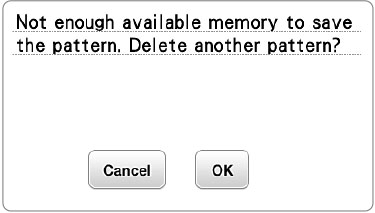
-
Premere il tasto [OK].

-
Vengono visualizzati i disegni salvati in precedenza. Scegliere un disegno da ricamo da eliminare.
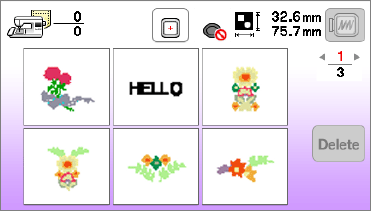
-
Premere
 (il tasto pagina precedente o il tasto pagina successiva) sul pannello operativo per andare alla pagina precedente o successiva.
(il tasto pagina precedente o il tasto pagina successiva) sul pannello operativo per andare alla pagina precedente o successiva. -
Premere
 sul pannello operativo se si decide di non eliminare il disegno da ricamo.
sul pannello operativo se si decide di non eliminare il disegno da ricamo. - Se si preme il tasto [OK] per eliminare il disegno, il disegno selezionato sarà eliminato definitivamente dalla memoria della macchina.
-
Premere
-
Premere
 (tasto Elimina) dopo aver selezionato il disegno da eliminare.
(tasto Elimina) dopo aver selezionato il disegno da eliminare.
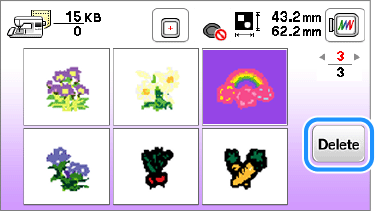
-
Viene visualizzato un messaggio di conferma. Premere il tasto [OK].
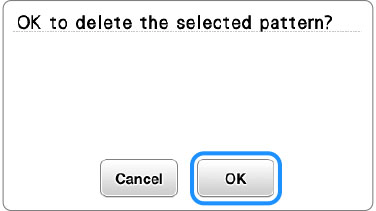
>> Dopo aver eliminato il disegno, viene visualizzata la schermata "Salvataggio in corso..." per salvare quello nuovo. Una volta terminato il salvataggio, la visualizzazione tornerà automaticamente alla schermata originale.Premere il tasto [Annulla] se si decide di non eliminare il disegno da ricamo. Il display torna alla schermata di selezione del disegno da eliminare.
- Non spegnere la macchina se è ancora visualizzata la schermata “Salvataggio in corso...”. Si perderebbe il disegno che si sta salvando.
- Per salvare un disegno da ricamo sono necessari alcuni secondi.
- Se viene visualizzato "Memoria insufficiente per salvare il disegno. Eliminare un altro disegno?” di nuovo dopo aver eliminato il disegno, significa che la memoria disponibile non è ancora sufficiente per salvare il disegno. Ripetere la procedura descritta sopra per eliminare altri disegni dalla memoria della macchina fino a quando sarà possibile salvare il disegno.
Salvataggio di disegni da ricamo nell’unità di memoria USB
Quando si inviano disegni da ricamo dalla macchina a un’unità di memoria USB, collegare l’unità di memoria USB alla porta USB della macchina.
Le unità di memoria USB sono ampiamente utilizzate ma alcune non sono compatibili con questa macchina. Far riferimento all’”Elenco dei supporti USB compatibili” per questo modello.
-
Premere
 .
.
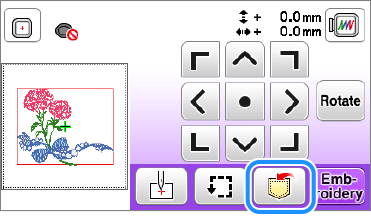
-
Inserire l'unità di memoria USB nella porta USB sulla macchina.
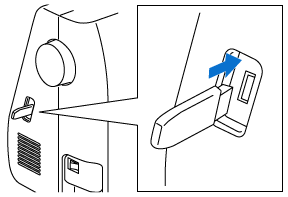
-
Premere
 per salvare un disegno da ricamo nell’unità di memoria USB.
per salvare un disegno da ricamo nell’unità di memoria USB.
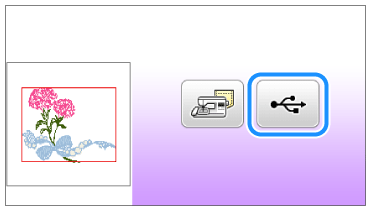
>> Sarà visualizzata la schermata “Salvataggio in corso...”. Una volta terminato il salvataggio, la visualizzazione tornerà automaticamente alla schermata originale.- Non spegnere la macchina se è ancora visualizzata la schermata “Salvataggio in corso...”. Si perderebbe il disegno che si sta salvando.
- Non inserire né rimuovere l’unità di memoria USB mentre è visualizzata la schermata “Salvataggio in corso...”. Si perderebbe il disegno che si sta salvando in parte o completamente.
-
Il disegno viene salvato in una cartella denominata
 (bPocket).
(bPocket). - Per salvare un disegno da ricamo sono necessari alcuni secondi.
-
Premere
 sul pannello operativo per tornare alla schermata originale senza salvare.
sul pannello operativo per tornare alla schermata originale senza salvare. - Fare riferimento a “Come si recuperano i disegni da ricamo salvati nella memoria della macchina o nell’unità di memoria USB? “ per informazioni su come recuperare un disegno da ricamo salvato.
